Când încercați să verificați pentru actualizări pentru browser-ul în „despre Google Chrome» caseta, este posibil să primiți un mesaj de eroare. Notați mesajul de eroare (sau lipsa acestuia).
Serverul de actualizare nu este disponibil (eroare 1)
Eroarea 1 înseamnă că Google Chrome nu poate fi actualizat în directorul său actual.
În primul rând, în Despre Google Chrome, verificați numărul versiunii de Google Chrome, pe care îl utilizați.
- În cazul în care conține numai «Google Chrome», cauza probabilă a erorii este de a șterge acest browser de fișiere cu dosarul său de instalare implicit. Pentru această configurație, actualizarea nu este acceptată. Pentru a rezolva această problemă, trebuie să mutați fișierele în locația lor originală. Dacă nu ați mutat fișierele, încearcă să rezolve problema prin eliminarea și re-instalarea Google Chrome.
- Dacă fereastra nu este specificată «Google Chrome» (ca, de exemplu, «crom»), această eroare va fi evident. Numai Google Chrome acceptă instalarea actualizării.
Cromul poate fi obținut dacă descărcați codul sursă și de a crea propria versiune a unui browser sau copiați versiunea de asamblare de la cineva care a creat-o din codul sursă.
Serverul de actualizare nu este disponibil (eroare 3)
Eroarea 3 este o problemă la conectarea la serverul de actualizare Google.
- Verificați dacă nu este configurată browserul Google Chrome pentru a rula doar cu drepturi de administrator.
Aceasta este o problemă comună de actualizare automată Google Chrome. Pentru a rezolva aceasta, aveți nevoie pentru a rula Google Chrome ca un utilizator normal. În plus, din motive de siguranță nu este recomandat să instalați lansarea Google Chrome numai cu drepturi administrative.
Serverul de actualizare nu este disponibil (eroare 4)
Dacă eroarea apare în mod continuu 4, o descriere detaliată a problemei în forumul de ajutor.
Serverul de actualizare nu este disponibil (eroare 7)
Eroarea 7 înseamnă că actualizarea este descărcat, dar nu sunt instalate corect.
Încercați să reporniți computerul. Deschideți Windows Task Manager și verificați pentru a vedea fișierul GoogleUpdate.exe sau GoogleUpdateOnDemand.exe în lista de procese. Dacă da, încercați din nou să instaleze actualizări de browser-ul web.
Verificați pentru actualizări nu este finalizat
Dacă primiți în continuare „Check for Updates“ și pictograma se rotește, înseamnă că serverul de actualizare Google nu a putut conecta la browserul web Google Chrome. Asigurați-vă că aveți cea mai recentă versiune de Google Chrome.
Mesaj sau actualizările de stare nu sunt afișate
În cazul în care partea de jos a Despre Google Chrome nu apare în starea mesajului (ca „Actualizări“), aceasta înseamnă că actualizările la cerere sunt dezactivate.
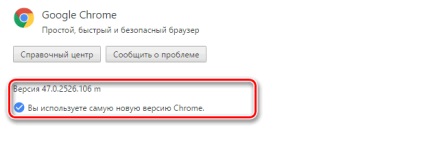
Asigurați-vă că aveți cea mai recentă versiune de Google Chrome.
În cazul în care computerul utilizează Vista, de asemenea, asigurați-vă că:
- instalat Windows Vista Service Pack SP1 (sau mai târziu);
- activat funcția de gestionare a contului.